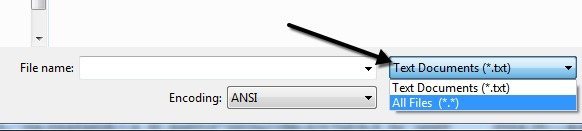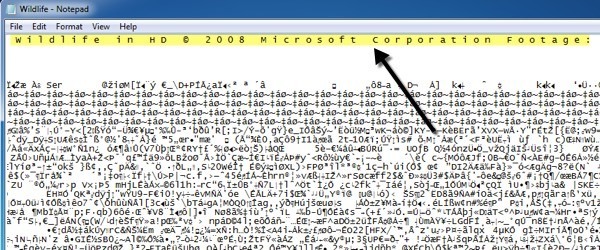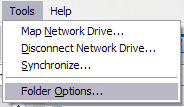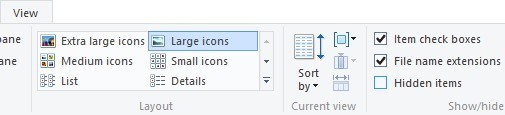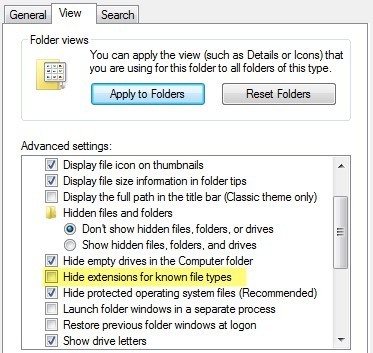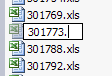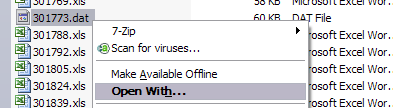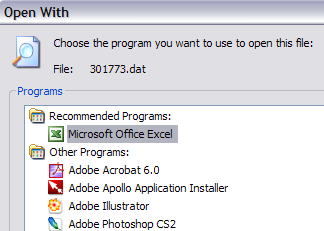Szóval most kaptál egy e-mailt egy mellékletgel, amelyet valaki küldött neked, de a fájl kiterjesztése: .DAT. Pontosan mi a .DAT fájl, és hogyan kell megnyitni a .DAT fájlokat? Ezek a két kérdés meg fogom próbálni válaszolni, amint láttam, hogy sok barát és család találkozik ezzel a problémával.
Az első dolog, amit meg kell érteni a .DAT fájlokról, hogy egy fájl, amely önkényes adatok. Ez azt jelenti, hogy nem kapcsolódik egyetlen programhoz sem. Ha egy .XLS kiterjesztésű fájlt lát, akkor tudod, hogy Excel-fájlra utal, és így tovább. De a .DAT fájlokkal meg kell kitalálnod, hogyan lehet megnyitni magad és különböző .DAT fájlok különböző programokkal is megnyithatók.
A DAT fájl megnyitása különböző módokon megjegyezve, hogy először ellenőrizze, hogy a fájl nem tartalmaz-e vírusokat. Mivel a DAT fájl bármi lehet, láttam olyan eseteket, amikor a spammerek és a hackerek megpróbálják elrejteni a kémprogramokat vagy vírusokat a DAT fájlok belsejében.
Ha még nincs víruskereső programunk, javaslom vagy Kaspersky vagy Bitdefender, mivel következetesen a AV-Test és 3
4
A .DAT fájl megnyitása a legalkalmasabb a létrehozott program használatához. Nyilvánvaló, hogy ez könnyű, ha tudta, melyik program hozta létre, ugye? Szóval hogyan lehet ezt megérteni? Nos, van néhány módja. Először is megpróbálhatja megnyitni a fájlt valamilyen Notepad-ban. Tudnia kell, hogy a Notepad képes bármit megnyitni, akár képeket és videofájlokat is, és szövegként is megjeleníteni.
A fájlok majdnem minden valószínűség szerint dübörgő, de nincs értelme, de néha a könyv elején vagy végén a fájlban hasznos információkat talál. Ez azért van így, mert még a videók, a képek stb. Is tartalmaznak bizonyos szövegrészeket, amelyek általában tartalmaznak információkat a fájlról. Például megnyitotta a Wildlife minta videóját a Windows 7-ben a Jegyzettömb használatával.
Amikor megnyitja a fájlt a Jegyzettömbben, strong>Minden fájlegyébként csak szövegfájlokat jelenít meg. Miután ezt megtette, válassza ki a videofájlt, és nyissa meg. Elképzelhet egy kis időt arra, hogy kinyissa, ha ez egy nagy videofájl. Most nézd meg a tetejét, és látni fogsz néhány érdekes információt:
Ahogy látod, van egy szöveg, és bár nem nem a pontos filetype, akkor összegyűjtheti, hogy ez egy videofájl a Microsoftból. Első választásaim a WMV (Windows Media Video) vagy az AVI. Most a Notepad egy nagyon egyszerű eszköz, és nem mindig működik az adott fájl függvényében.
Mindazonáltal írt egy másik bejegyzést a határozza meg a kiterjesztés nélküli fájl típusát ugyanazt az eljárást írtam le, mint a DAT fájlokat. Alapvetően egy hex editorot kell telepítenie, amely lehetővé teszi a fájl hexakódjának megtekintését, és pontosabban megtekintheti az adatokat. Sokkal jobb esélye van arra, hogy az eredeti fájltípust kitalálja ezzel a módszerrel.
Normál esetben csak a DAT fájlokat tekintheti meg, ha e-maileket fogad csatolmányokkal. A leggyakoribb programok ma nem generálnak .DAT fájlokat, és csak a számítógépes programozók használják ezeket a fájlokat bármilyen rendszeres alapon.
Egy másik dolog, amit megpróbálhatnád, hogy megkérdezzem az e-mailt, melyik programot használta a fájl létrehozásához. Most, ha elmondják neked, hogy ténylegesen elküldtek egy képet vagy egy dokumentumot, és nem tudják, miért van egy .DAT fájl, lehet, hogy a fájlkiterjesztés megváltozott abban az értelemben, hogy az e-mailt az Ön felé irányította.
Néhány furcsa ok miatt néhány e-mail program automatikusan módosítja az .DAT e-mail mellékletekhez tartozó fájlkiterjesztést. Tehát ha a személy küldött neked egy képet, és most ez egy .DAT fájl, először meg kell mentened a számítógépedre, majd módosítani kell a fájlkiterjesztést JPG vagy GIF vagy PNG fájlra, vagy bármi legyen is, amire gondolsz. Ha elküldte neked Word-dokumentumot, akkor módosítsa a .doc vagy .docx fájlokat stb.
A fájlkiterjesztést módosíthatja egy fájlban, mielőtt meglátogatja a Sajátgépet, és rákattint az EszközökMappa beállításai.
A Windows 7 rendszerben kattintson a gombra, majd kattintson a Mappa és keresési beállításoklehetőségre.
A Windows 8 rendszerben kattintson a Megtekintésfület, majd jelölje be a Fájlnév kiterjesztéseknégyzetet.
A Windows kivételével A 8. oldalon meg kell kattintania a Nézetfülre, majd görgessen le a "Bővítmények elrejtése ismert fájltípusokralehetőségre, majd lépjen le az" UNCHECK "elemre. Így láthatjuk a fájl kiterjesztését, és megváltoztathatjuk valami mást.
- kattintsunk a .DAT fájlra, és állítsuk át a fájlkiterjesztést a pont után a kívánt fájlformátumra. Azt is meg kell jelennie, hogy az ikon a fájlváltoztatást az adott fájl típusának megnyitásához használt megfelelő programhoz, vagyis Excel-hez az alábbi képernyőképen.
Ha még mindig nem tudja meghatározni a fájltípust a Notepad vagy a hex editor segítségével, brute force támadással. Alapvetően jobb egérgombbal kattintson a DAT fájlra, válassza a Megnyitáslehetőséget, és próbáljon ki annyi programot, amennyit megtalál. A teszteléshez az egyik Excel fájlt egy .DAT kiterjesztésűre cseréltem, jobb egérgombbal kattintottam, válaszd ki az Excel-t, és működött!
Most a Windows valóban elég okos volt ahhoz, hogy kiderítse, hogy a fájl Excel fájl volt, még akkor is, ha a kiterjesztés helytelen volt, mert az Excel a legfontosabb ajánlott programnak számított.Próbálnia kell olyan programokat is, mint a VLC, bármilyen lehetséges video- vagy zenefájlhoz, valamint egy képnézegetőhöz, ha ez egy kép stb. Remélhetőleg most már képes megnyitni titokzatos .DAT fájlját egy a fent említett módszerek közül! Ha nem, írj egy megjegyzést, és megpróbálok segíteni! Enjoy!